Photoshop制作一款街头暴力的电影海报

在这个教程里我们要学习如何从电影中捕捉屏幕画面,来创建一款时尚的桌面墙纸。(其他的电影也可以哦,非常有意思的PHOTOSHOP启发教程)
这是艾里罗斯和布拉德皮特的原始屏幕画面。看起来已经相当硬朗了~

这是图像从背景中剪切后的样子。可以使用各种套索工具剪切。

图像>调整>去色,使人物成为灰色。再去图像>调整>亮度/对比度,使用如下设置。
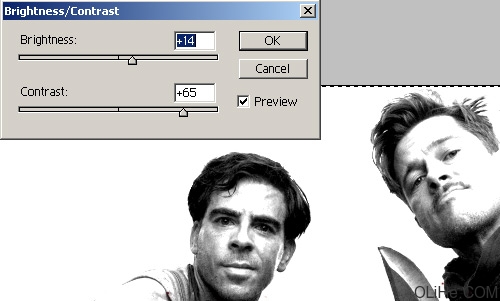
在图层窗口里右击这一层复制它。滤镜>纹理>颗粒。我使用明暗对比强烈的颗粒,调低了一点图层的不透明度,显示出下面的原始层。

单击下载笔刷: splatter brushes by VexingArt。下载之后,点击画笔工具,然后是笔刷形状,寻找加载按钮并选择“载入画笔…”一些污点和飞溅就可以描画了。

复制血液图层,在图层面板中混合模式设置为线性光。

这里有一个LOGO可以应用在画面中。

按Ctrl + L去色阶窗口,如下图设置。
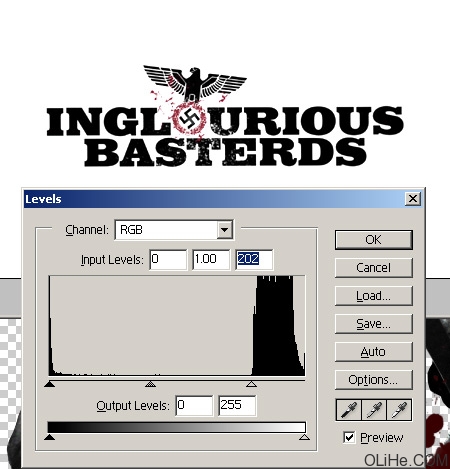
按Ctrl +I反转图像值(反相)。

按Ctrl + T 变换及旋转/缩放。混合模式设置为滤色,使黑色透明,印刷体可见。

这时把一些字体排版放在后方。输入并旋转这个臭名昭著的引述:“The Germans will be sickened by us”。在它上方创建一个新层添加一些飞溅效果。选择文字层,然后用魔术棒选择字母以外的区域。然后再选择新的飞溅层,删除当前选区。

在图层面板上双击新的飞溅层,选择颜色叠加选项使其与之前匹配。在新层上添加一个由白色到灰色的径向渐变。这层的混合模式设置为线性光。

文本和新的血液层合并,然后变换。如果你按Ctrl + T来转换,那么按住Ctrl键,你可以点击并拖动顶角使画面倾斜。我拖动顶端的控制点,使角度延续,像是抬起头看Eli 和 Brad。
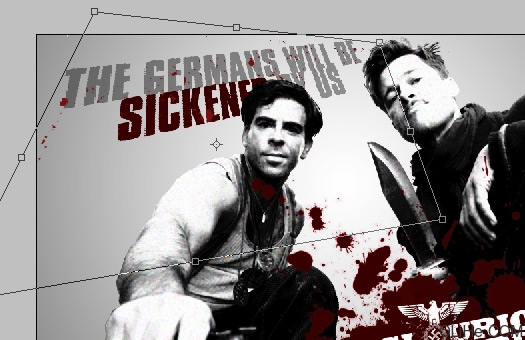
这有一个很酷的混凝土纹理,为了给图像一些砂砾效果。我把它放在渐变图层的后面。它就能显示出已设置为线性光的渐变了。

OK!完成啦!简单吧

- 上一篇: Photoshop把美女打造成一个机械人
- 下一篇: Photoshop把真人制作成石雕效果
